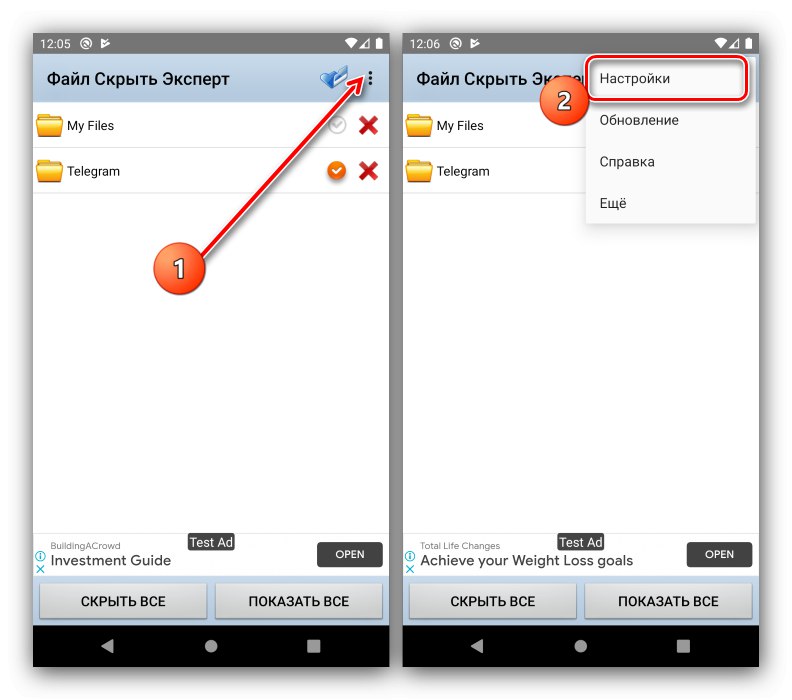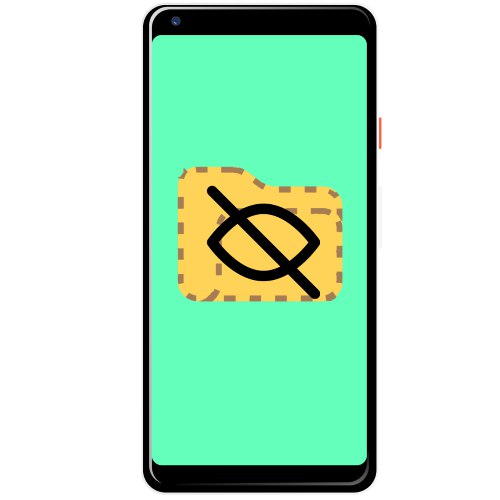
1. metoda: Stručnjak za skrivanje datoteka
File Hide Expert može sakriti već nevidljive direktorije.
Preuzmite File Hide Expert s Google Play trgovine
- Instalirajte program i pokrenite ga, a zatim izdajte potrebna dopuštenja.
- Upotrijebite datoteku Hyde i dodirnite gumb s ikonom direktorija na vrhu.
- Otvorit će se popis mapa u internoj pohrani. Označite one koje želite sakriti potvrđivanjem okvira s desne strane, a zatim dodirnite "U REDU".
- Da biste sakrili odabir od znatiželjnih očiju, kliknite sivu kvačicu na željenom položaju. Također možete sakriti sve podatke odjednom pomoću istoimenog gumba.
- Otvorite bilo koji upravitelj datoteka i pobrinite se da direktorij više nije vidljiv.
- Za još veću sigurnost možete postaviti pristupni kod za funkciju vidljivosti: dodirnite tri točke i odaberite "Postavke".
![Otvorite postavke programa za postavljanje lozinke u programu File Hide Expert]()
Zatim potvrdite okvir "Uključi lozinku"a zatim pritisnite "Promjena lozinke" i unesite željeni slijed.
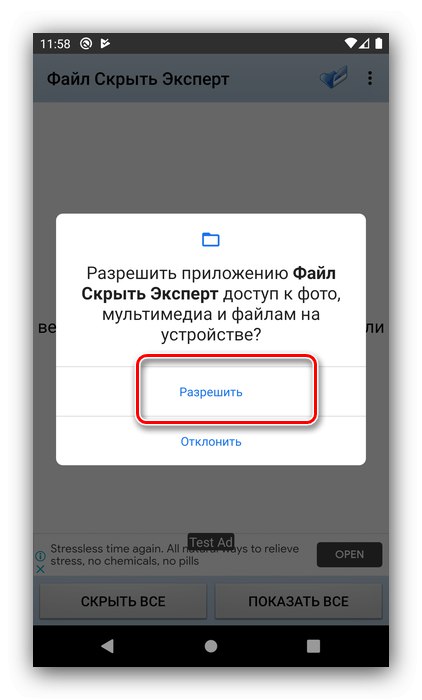
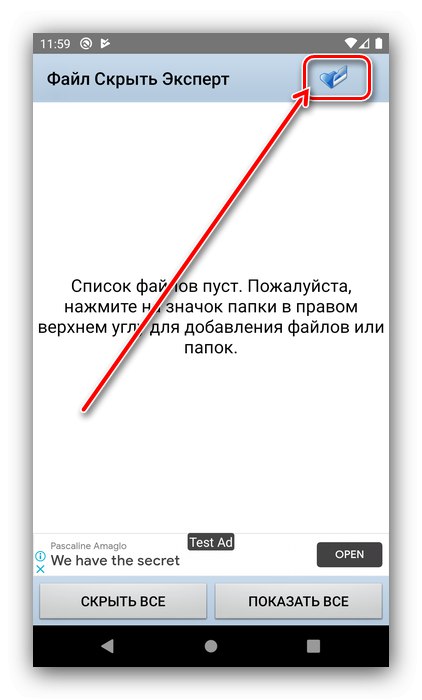
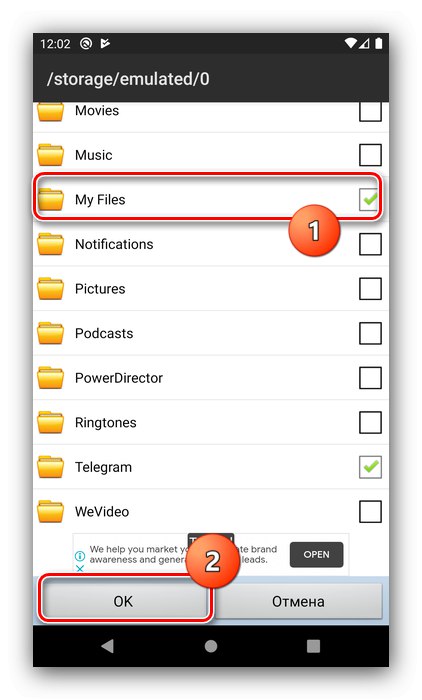
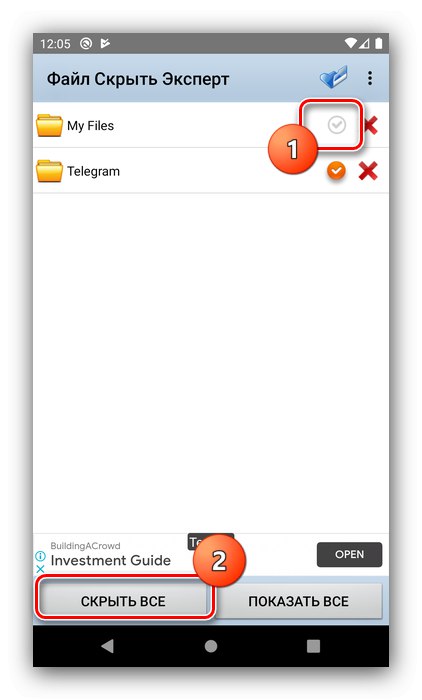
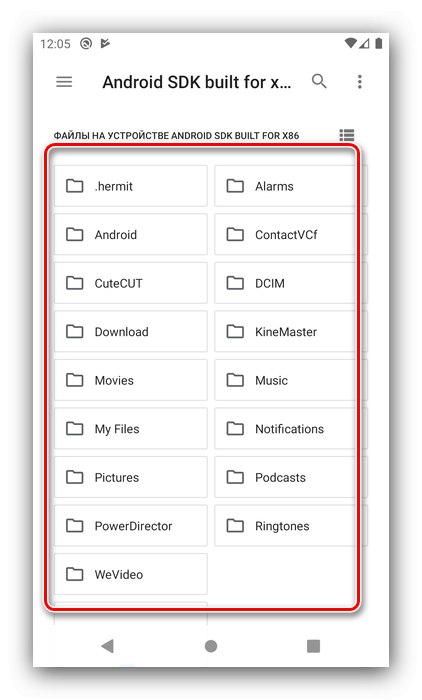
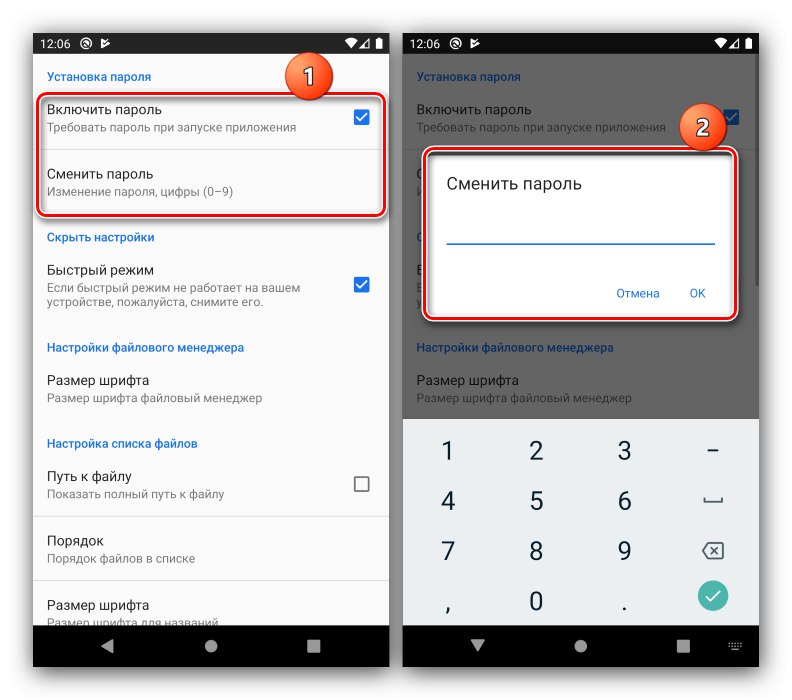
Razmatrani alat vrlo je učinkovit: skrivene mape neće biti vidljive ne samo kad se gledaju s telefona, već i kada su povezane s računalom.
2. metoda: Zaključavanje mape
Program vam omogućuje sakrivanje određenih direktorija, što u potpunosti zadovoljava naš trenutni cilj.
Preuzmite zaključavanje mape s Google Play trgovine
- Kao i kod prvog programa, morat ćete mu dodijeliti sva potrebna dopuštenja pri pokretanju.
- Dalje, trebate konfigurirati zaštitu, ovdje se ona provodi u obliku PIN koda.
- Nakon učitavanja glavnog izbornika, dodirnite stavku "Razno"i u upozorenju "Ne prikazuj".
- Idite u mapu "Moje razno", a zatim upotrijebite gumb za dodavanje u donjem desnom kutu i odaberite opciju "Telefon".
- Označite direktorije koje želite sakriti, a zatim upotrijebite lokot u gornjem desnom dijelu.
- Pričekajte da se podaci uvezu u programski prostor, nakon čega će se odabrani direktorij pojaviti u odjeljku "Razno".
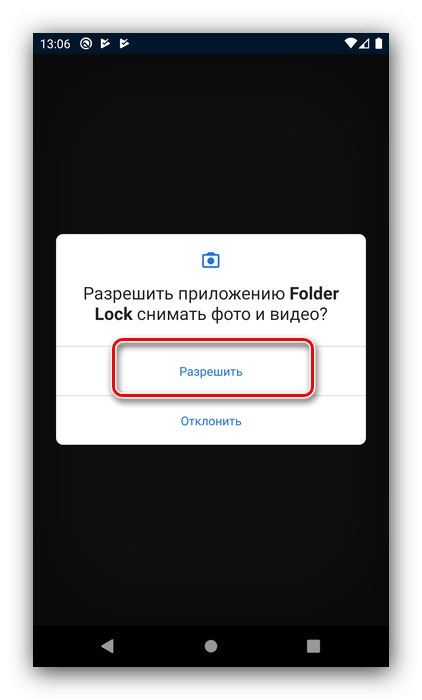
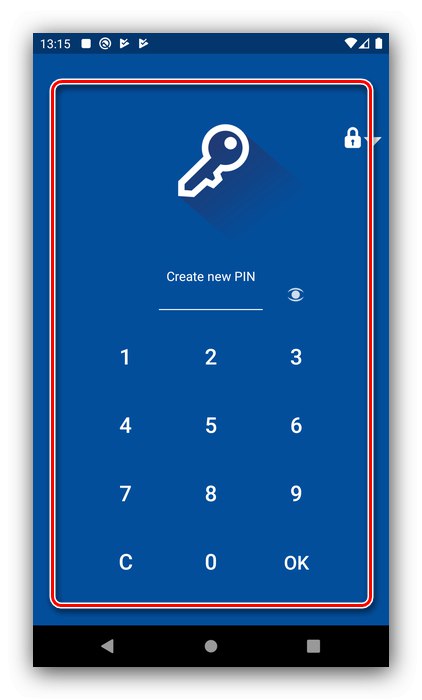
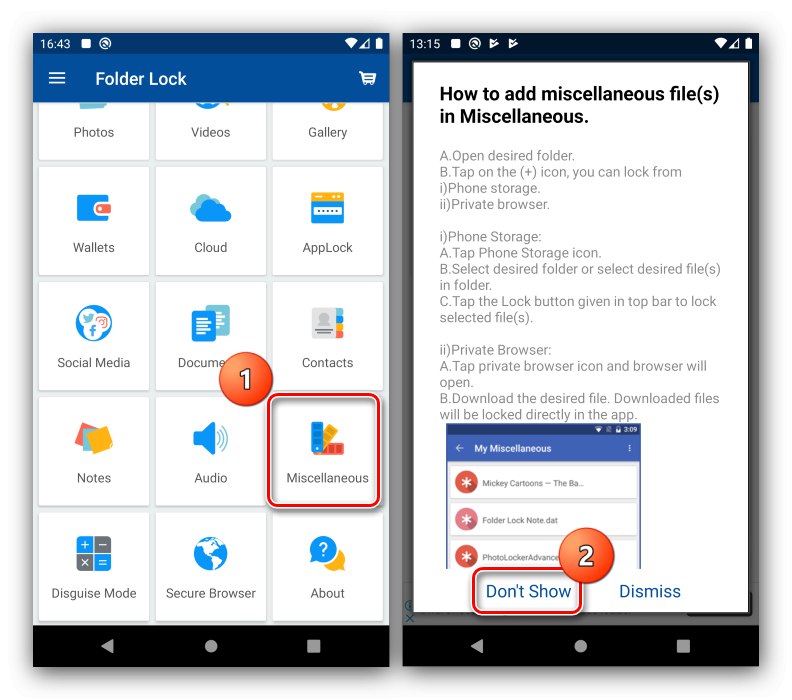
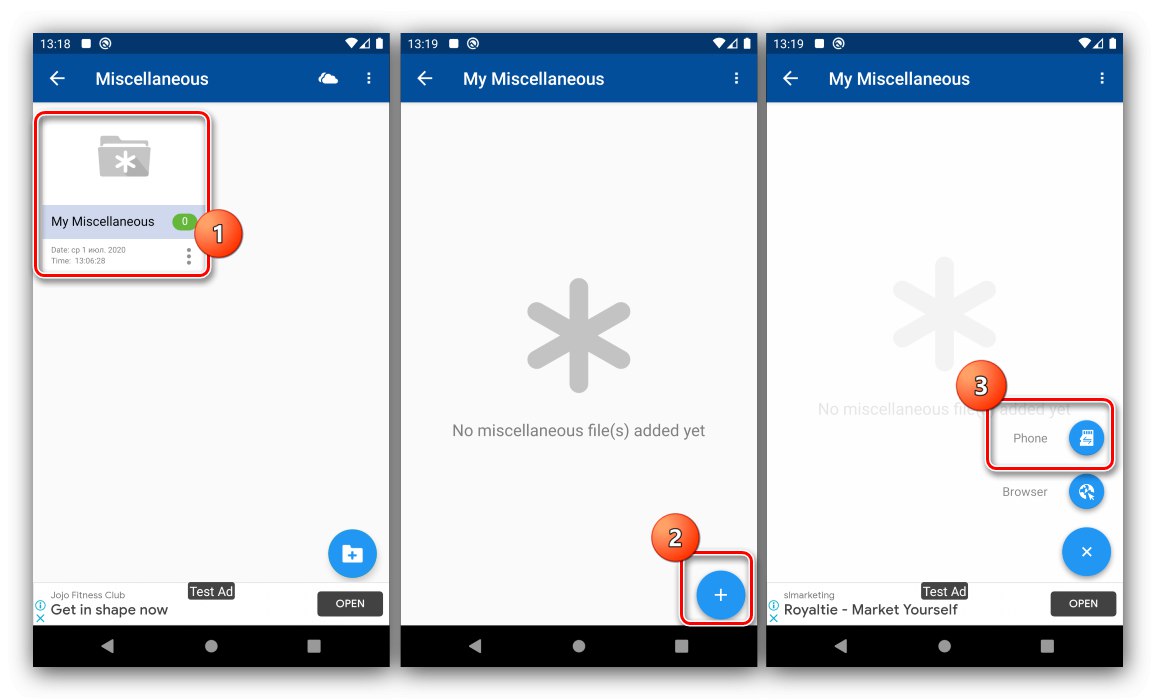
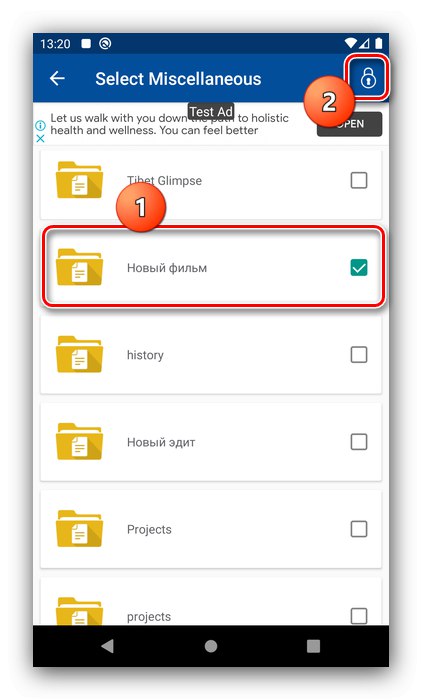
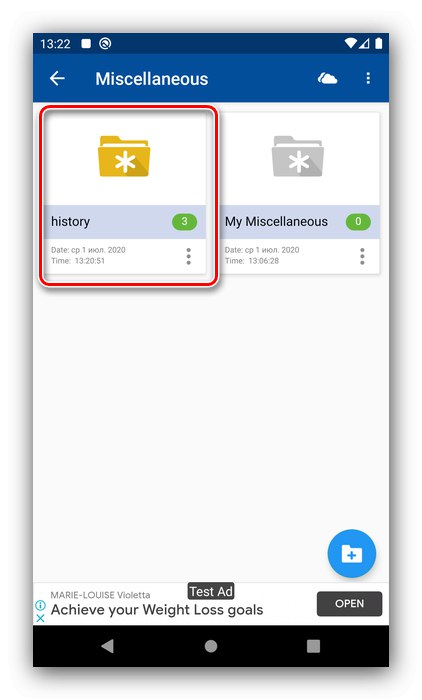
Zaključavanje mape implementirano je drugačije od rješenja spomenutog u prvoj metodi, plus nema prijevoda na ruski jezik i postoji oglašavanje.
3. način: zaključajte mapu
Još jedan program za skrivanje aplikacija, koji ima korisnije sučelje od gore predstavljenih rješenja.
Preuzmite Lock your Folder iz trgovine Google Play
- Postavite sigurnosni kod prilikom pokretanja aplikacije.
- Dalje, tradicionalno, izdajte dozvole.
- Također ćete trebati navesti e-mail za oporavak, gdje će se PIN kôd poslati ako ga korisnik zaboravi.
- Nakon učitavanja glavnog izbornika, dodirnite stavku za dodavanje na vrhu.
- Navedite vrstu pohrane ako vaš uređaj ima memorijsku karticu.
- Označite potrebne mape, a zatim kliknite gumb za zaključavanje i potvrdite svoju želju.
- Odabrani direktorij sada će biti skriven.
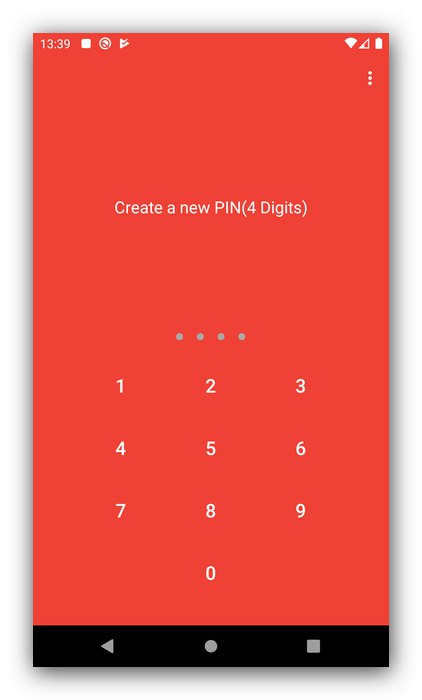
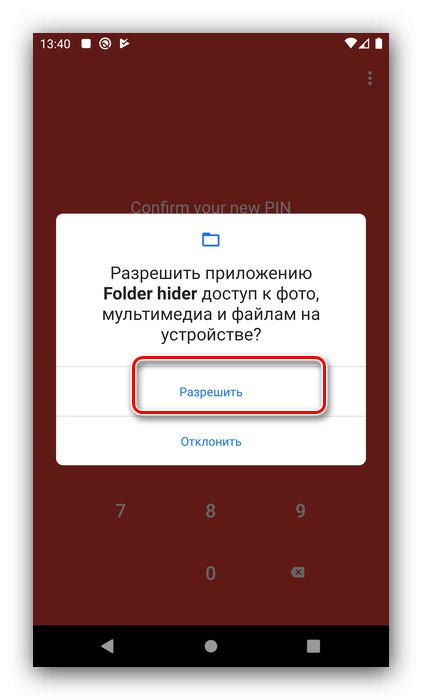
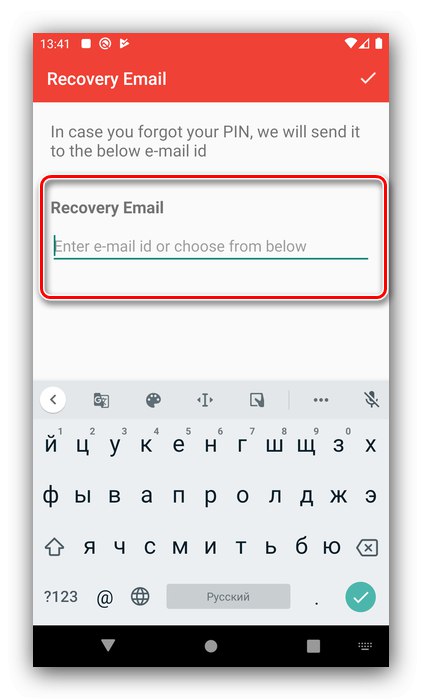
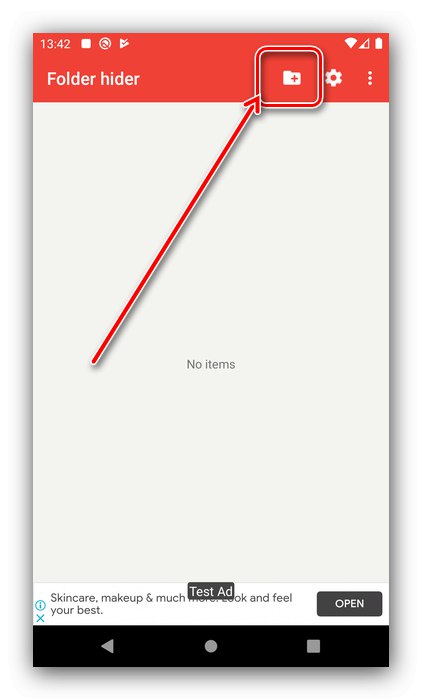
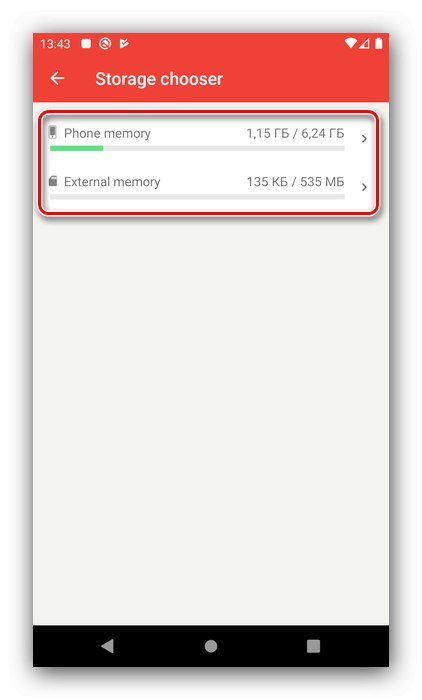
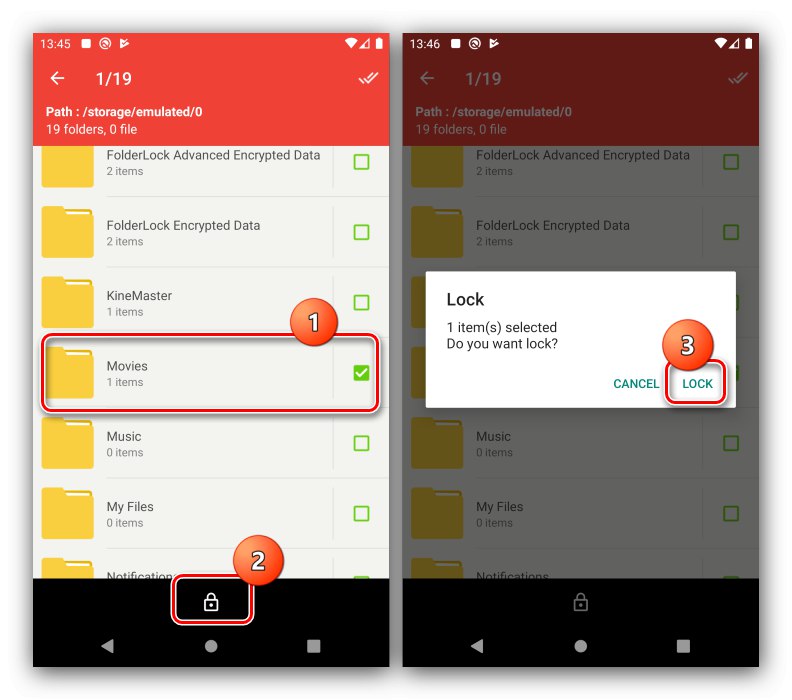
Ova je aplikacija brza i prikladna, međutim, prema recenzijama korisnika, ne radi ispravno na nekim uređajima s modificiranim firmwareom.
4. metoda: sakrivanje datoteka i mapa
Posljednji program koji vam želimo ponuditi zove se Sakrij datoteke i mape.
Preuzmite Sakrij datoteke i mape s Google Play trgovine
- Pokrenite aplikaciju, dodajte kôd i odobrite dopuštenja. Sljedeći pritisnite "U REDU" u informativnoj poruci.
- Upotrijebi gumb "Dodaj datoteke".
- Označite one koje želite i dodirnite "Izaberi".
- Gotovo - odabrane će stavke biti skrivene.
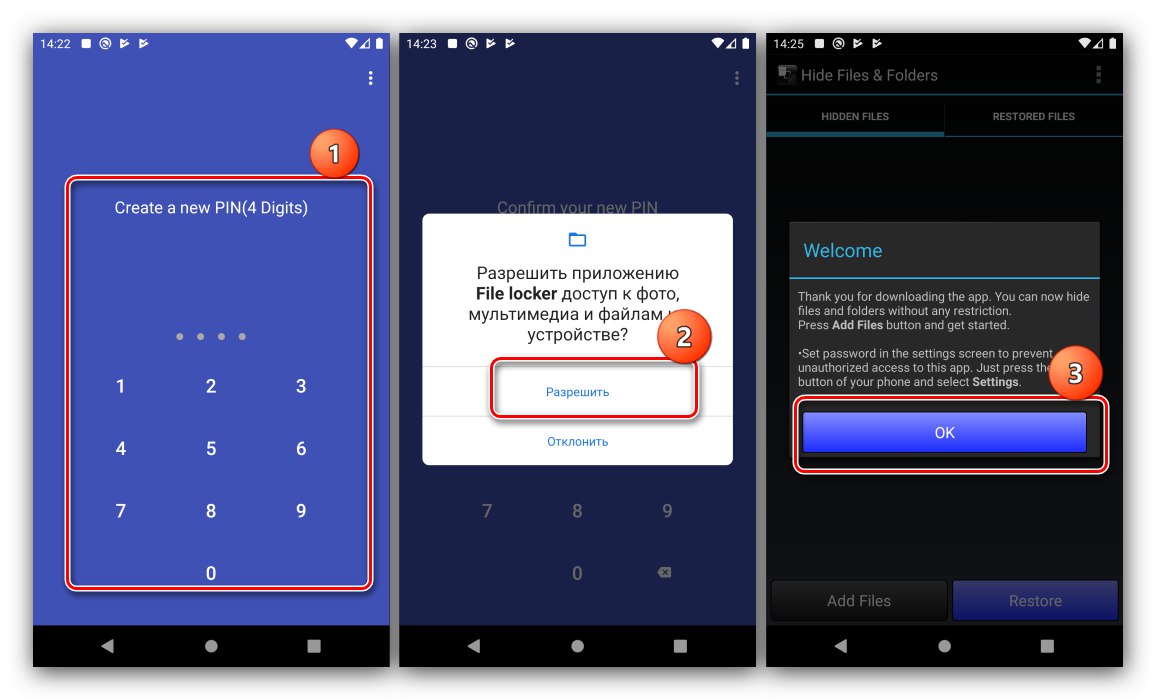
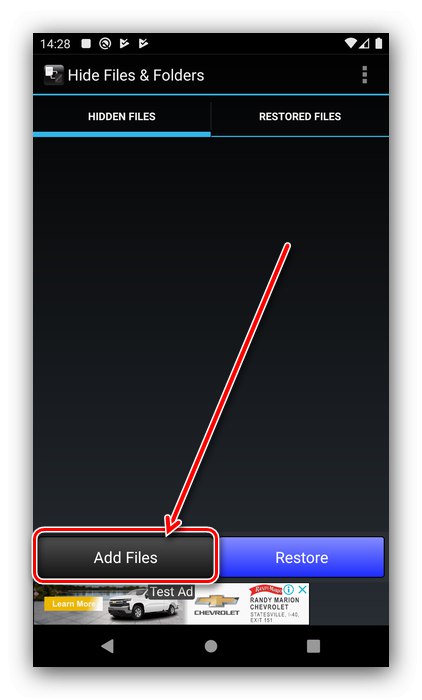

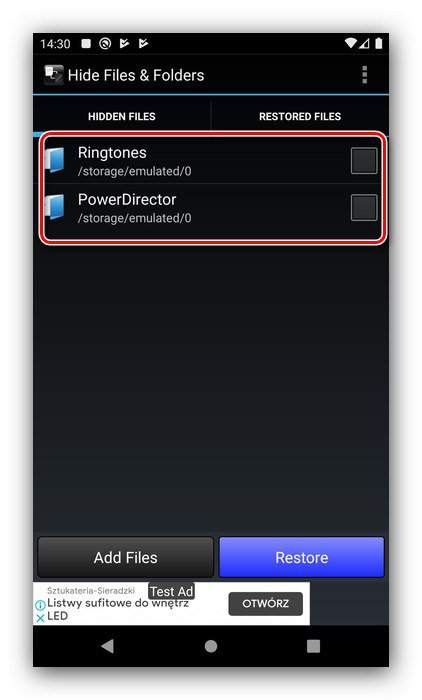
Ovaj se program razlikuje od konkurenata s jedne strane zastarjelim sučeljem i nedostatkom lokalizacije, ali s druge strane učinkovito ispunjava svoj zadatak.